Все способы:
Для управления новым оборудованием с помощью ПК, на последний необходимо установить подходящие драйвера. Для принтера Canon MF4550D это также актуально.
Устанавливаем драйвера для Canon MF4550D
Существует много вариантов того, как получить нужное ПО. Наиболее эффективные и доступные будут рассмотрены ниже.
Способ 1: Сайт производителя устройства
Первоначально всегда рассматриваются официальные источники. В случае с принтером, таковым является ресурс его производителя.
- Перейдите на сайт компании Canon.
- В шапке наведите курсор на раздел «Поддержка». В открывшемся перечне необходимо выбрать «Загрузки и помощь».
- На новой странице будет присутствовать окно поиска, в которое вводится модель устройства
Canon MF4550D. После этого нажмите на кнопку «Поиск». - В результате откроется страница со сведениями и доступным программным обеспечением для принтера. Прокрутите страницу вниз, до раздела «Драйвера». Для загрузки нужного ПО нажмите на соответствующую кнопку.
- После откроется окно с условиями использования. Для продолжения нажмите «Принять и загрузить».
- Как только файл скачается, запустите его и в приветственном окне нажмите на кнопку «Далее».
- Понадобится принять условия лицензионного соглашение, нажав «Да». Предварительно не помешает прочесть их.
- Выберите, каким способом принтер подключен к ПК, и поставьте галочку напротив подходящего пункта.
- Подождите, пока установка будет завершена. После этого можно использовать устройство.
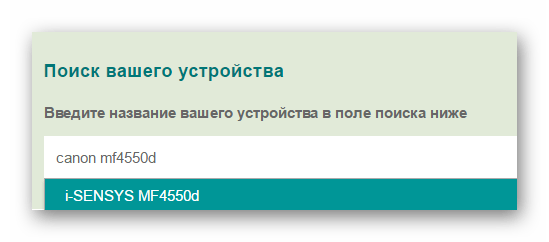
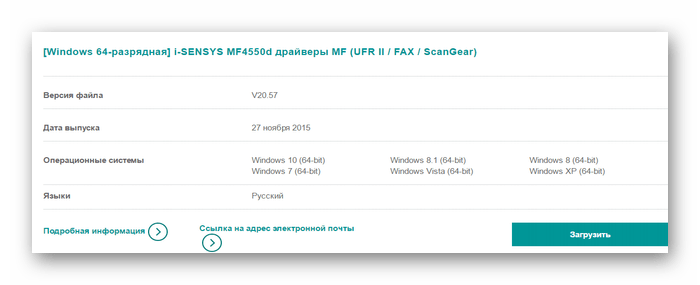
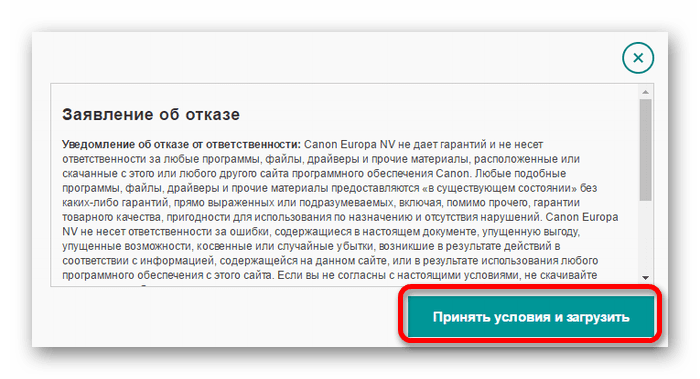
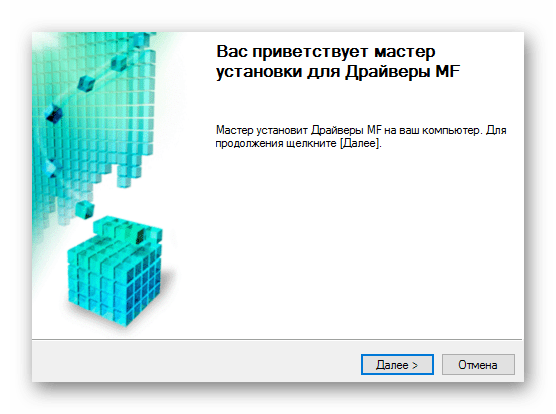
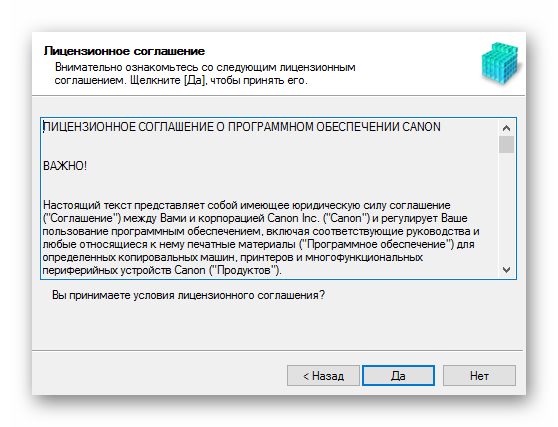
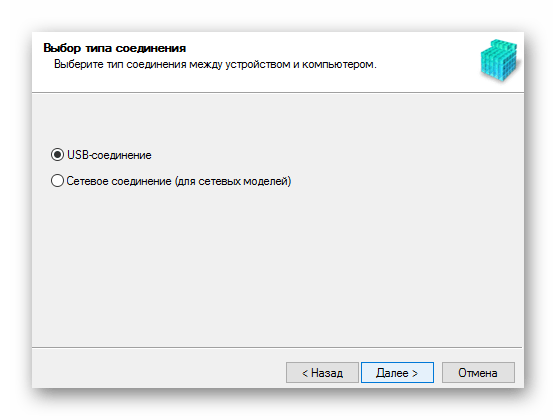
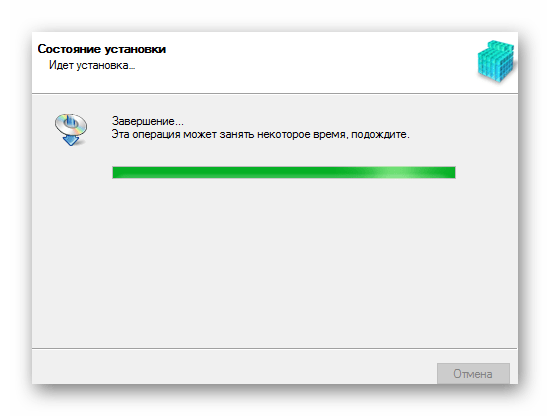
Способ 2: Специализированное ПО
Вторым вариантом установки нужного ПО является использование стороннего софта. В отличии от первого метода, предназначенного исключительно для устройств одной марки, данный софт кроме принтера поможет обновить уже имеющиеся драйвера или установить недостающие. Подробное описание наиболее известных программ такого типа приведено в отдельной статье:
Подробнее: Выбор программы для установки драйверов

Среди представленных в статье выше программ можно выделить DriverPack Solution. Этот софт удобен для неопытных пользователей и не требует особых знаний для начала работы. В число возможностей программы, помимо установки драйверов, входит создание точек восстановления, которые помогут вернуть компьютер к прежнему состоянию. Это актуально при возникновении неполадок после инсталляции какого-либо драйвера.
Урок: Как использовать DriverPack Solution
Способ 3: ID принтера
Один из возможных способов поиска и скачивания драйверов подразумевает использование идентификатора устройства. При этом самому пользователю не нужно скачивать какой-либо дополнительный софт, потому что получить ID можно в «Диспетчере задач». Далее следует ввести полученное значение в окне поиска на одном из сайтов, специализирующихся на подобном поиске. Этот вариант пригодится пользователям, не нашедшим нужного ПО из-за версии ОС или иных нюансов. В случае с Canon MF4550D, нужно использовать эти значения:
USBPRINT\CANONMF4500_SERIESD8F9

Урок: Как узнать ИД устройства и найти драйвера с его помощью
Способ 4: Системные программы
В конце следует упомянуть один из допустимых, но не самых эффективных вариантов инсталляции драйверов. Для его использования не понадобится прибегать к сторонним утилитам или скачиванию драйвера со сторонних источников, поскольку ОС Windows уже содержит необходимые инструменты.
- Откройте меню «Пуск», в котором необходимо отыскать и запустить «Панель задач».
- Найдите раздел «Оборудование и звук». В нем потребуется открыть пункт «Просмотр устройств и принтеров».
- Для добавления принтера в список подключенных устройств нажмите кнопку «Добавление принтера».
- Система просканирует ПК на присутствие нового оборудования. В случае, если принтер обнаружен, щёлкните по нему и нажмите «Установить». Если устройство не было найдено, выберите и нажмите на кнопку «Необходимый принтер отсутствует в списке».
- В новом окне имеется несколько вариантов добавления принтера. Следует щелкнуть по нижнему – «Добавить локальный принтер».
- Затем выберите порт подключения. По желанию можно сменить установленное автоматически значение, после чего перейдите к следующему пункту, нажав на кнопку «Далее».
- В имеющихся списках вначале необходимо выбрать компанию-производитель принтера – Canon. После — его название, Canon MF4550D.
- Введите имя для добавляемого принтера, при этом менять уже введенное значение не обязательно.
- В конце определитесь с настройками общего доступа: можно предоставить его к устройству или ограничить. После этого можно переходить непосредственно к установке, просто нажав на кнопку «Далее».






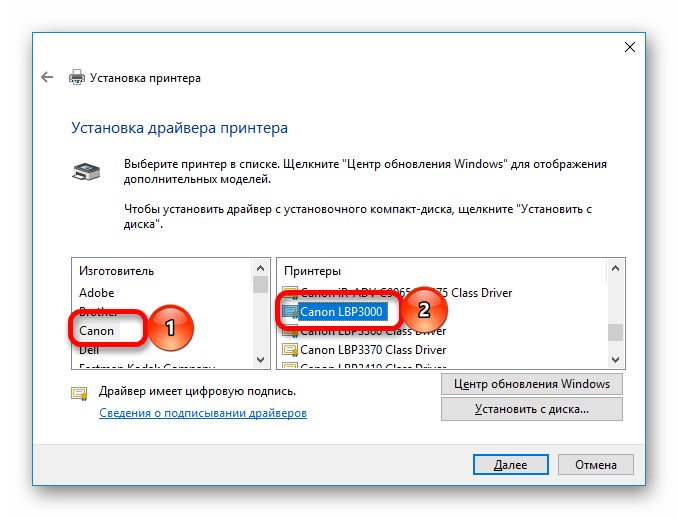
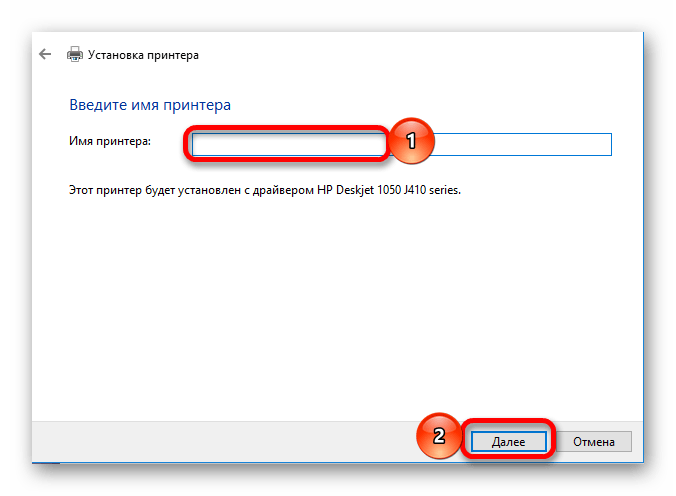
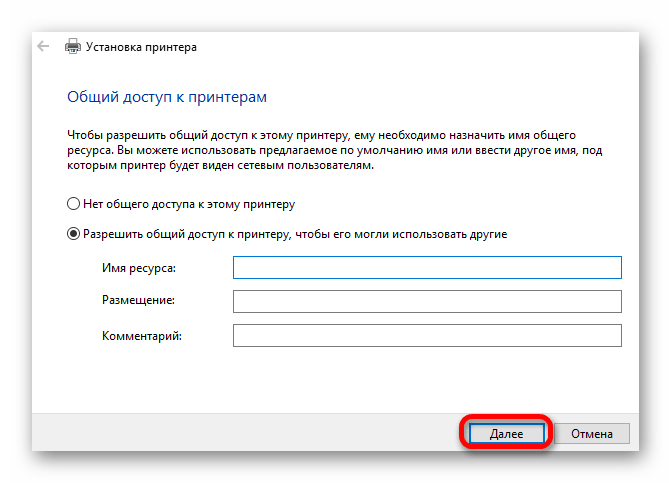
Весь процесс установки не отнимет много времени. Перед тем, как выбрать один из представленных методов, детально рассмотрите каждый из них.
 lumpics.ru
lumpics.ru



Задайте вопрос или оставьте свое мнение